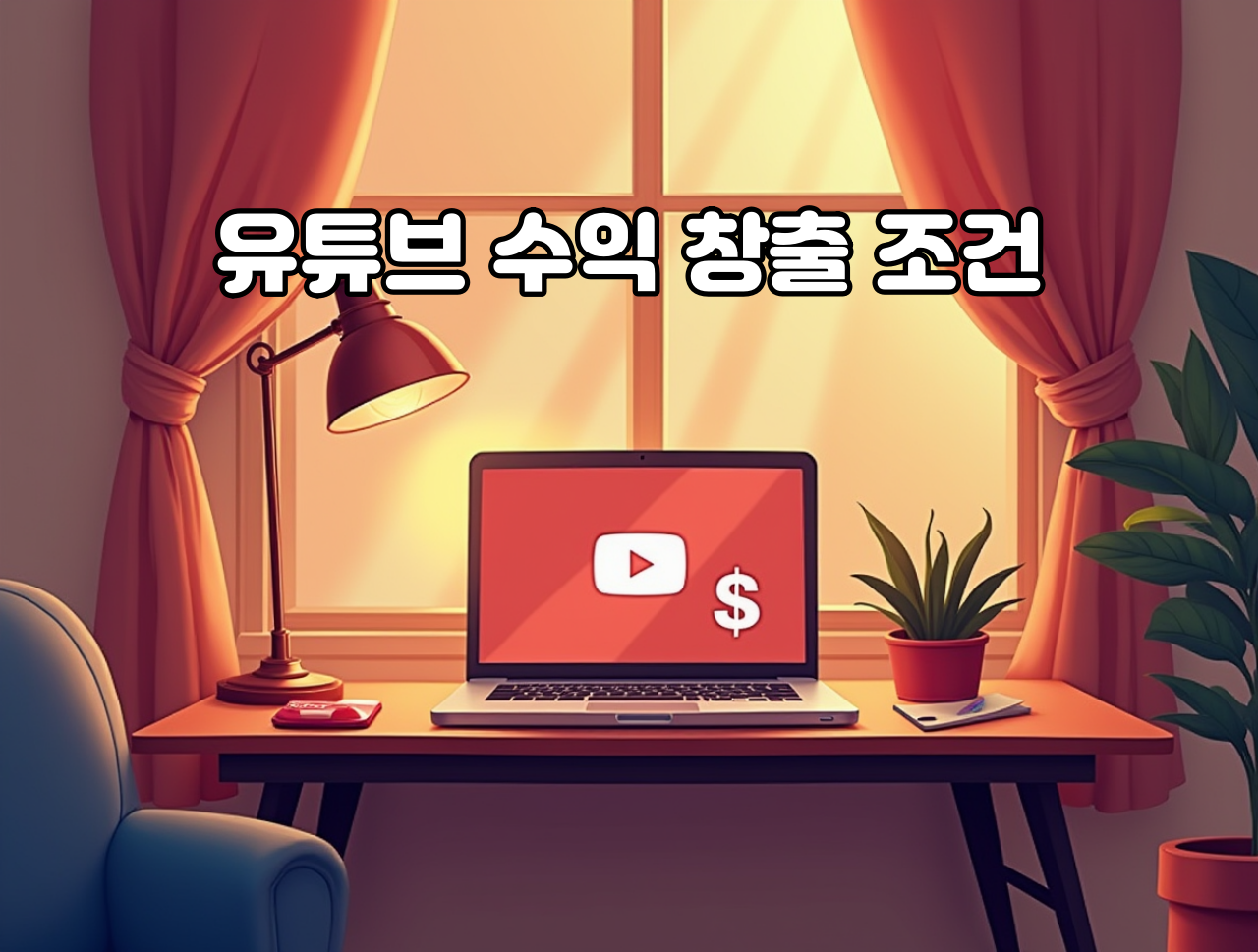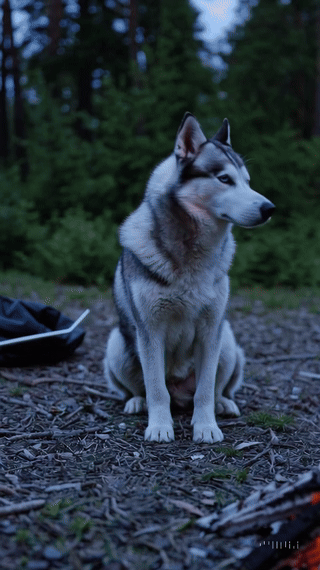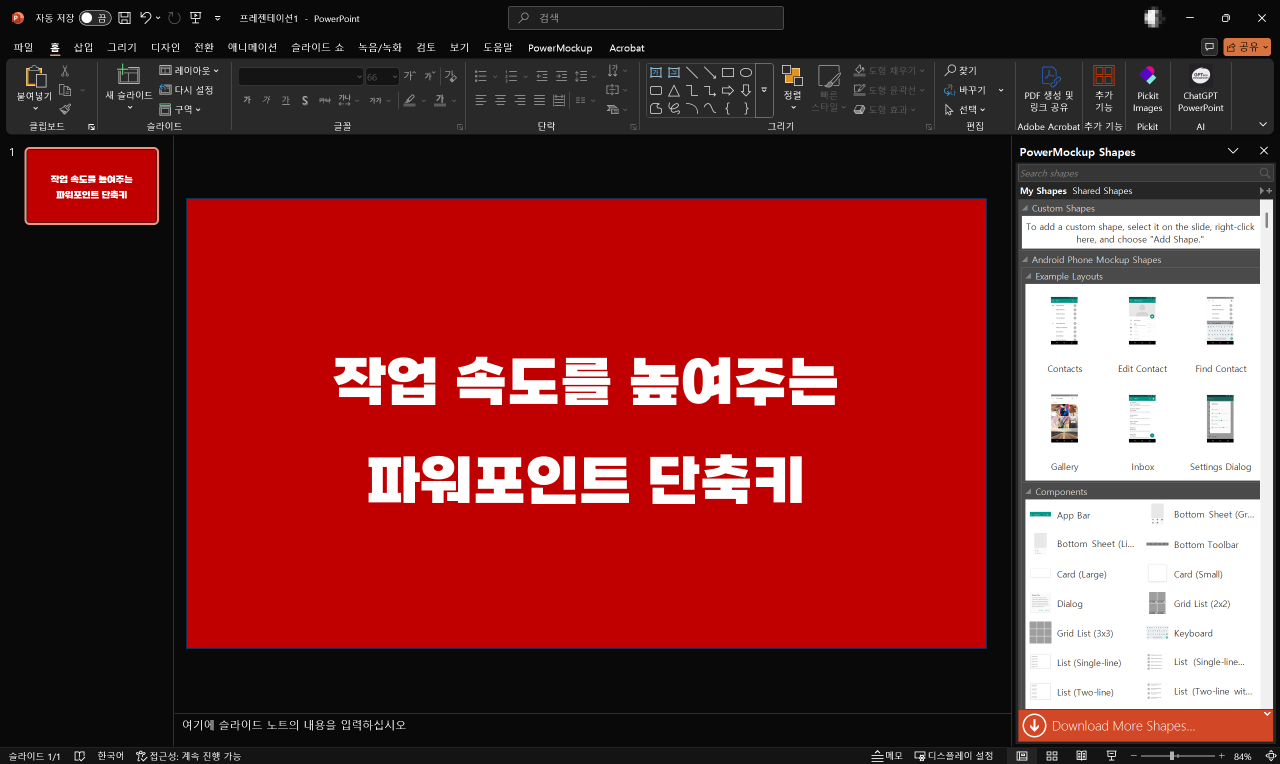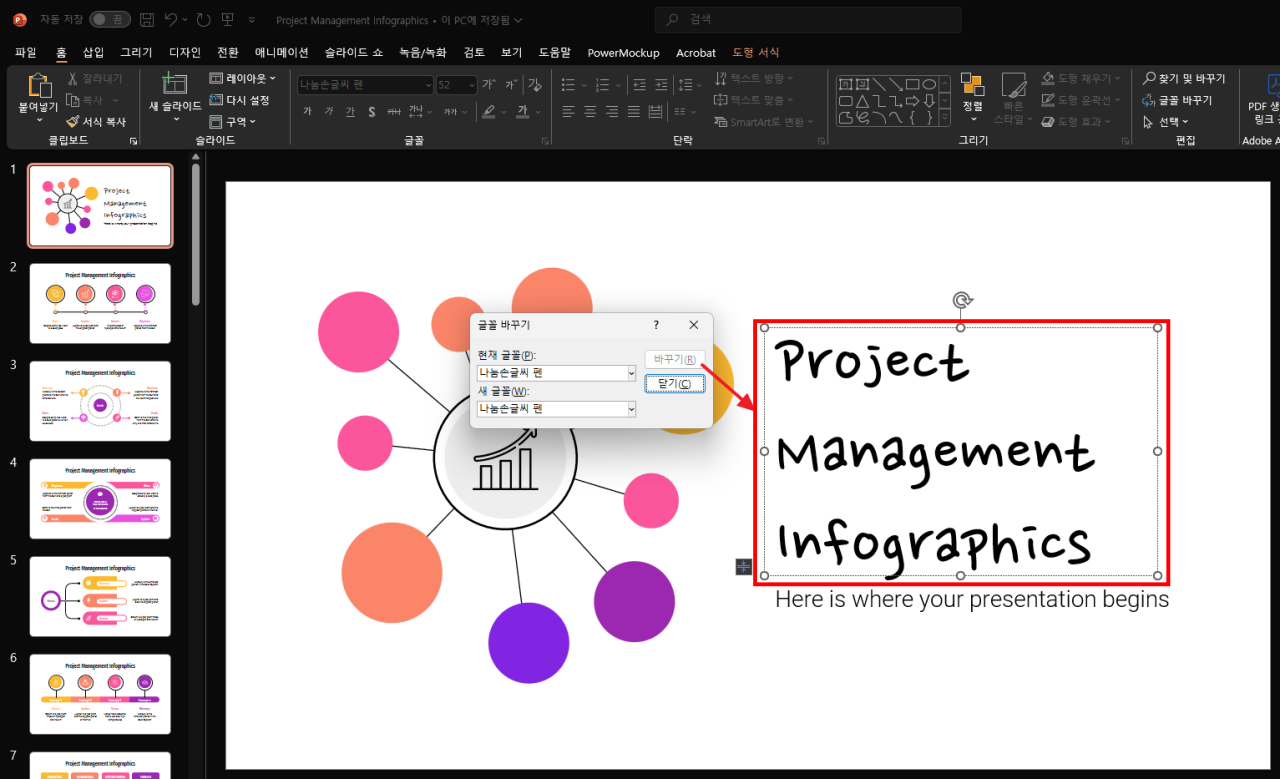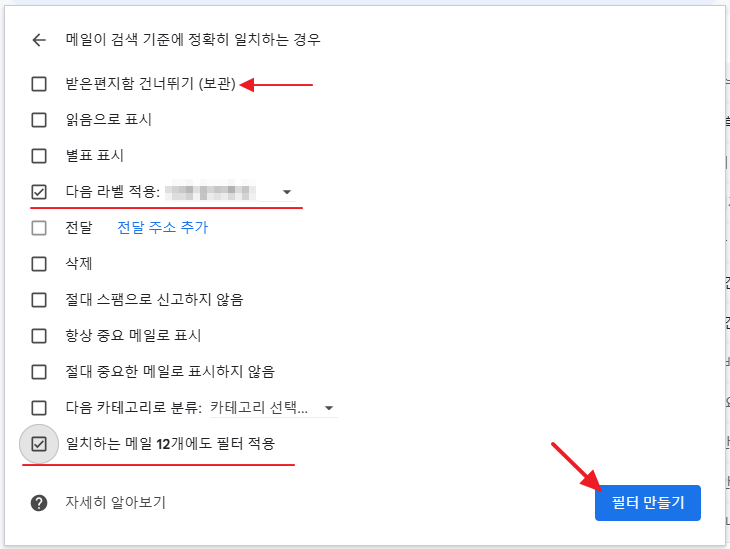유튜브를 처음 시작하시는 분들을 위해 유튜브 음원 수익을 구독자가 없어도 가능한 방법에 대해 알아보도록 하겠습니다.유튜브 운영을 시작했다고 해서 바로 수익을 낼 수 있는 것이 아니고, 수익창출을 위한 자격이 되어야 하는데요.먼저 그 조건에 대해 간단히 알아보겠습니다. 유튜브 수익창출 조건아래 요건을 충족하면 YPP(YouTube Partner Program) 가입 조건이 됩니다.구독자 수: 최소 1,000명 이상의 구독자를 확보해야 합니다.시청 시간 및 Shorts 조회수- 최근 12개월 동안 4,000시간 이상의 공개 시청 시간을 기록해야 합니다.- 최근 90일 동안 1,000만 회 이상의 쇼츠 조회수를 달성해야 합니다. 이런 요건을 달성하기 위해서 많은 노력이 필요할 텐데요.그중에 쇼츠(Shorts..